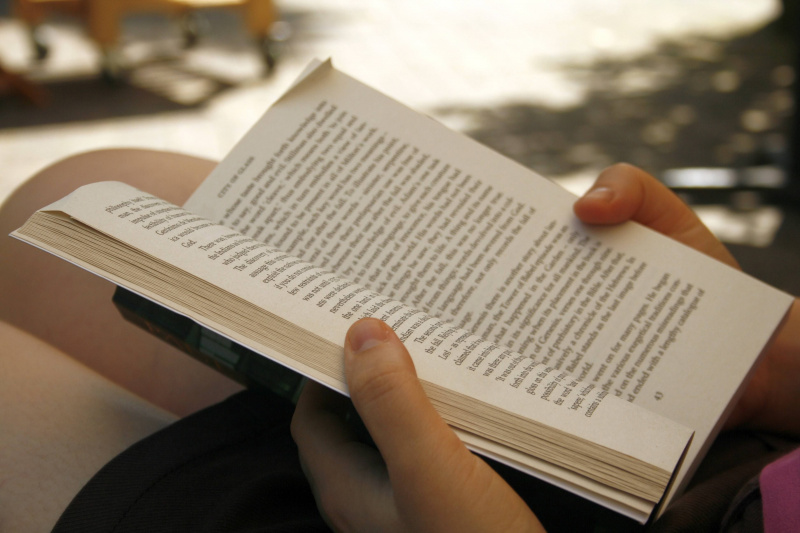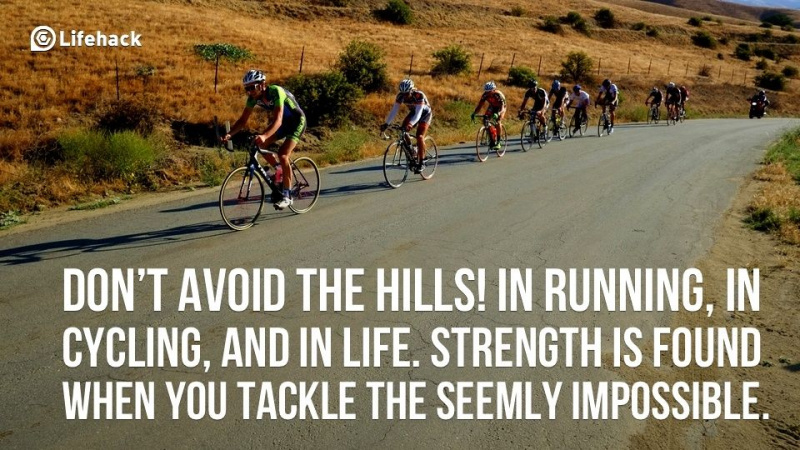Langkah-Langkah Menghilangkan Virus yang Memblokir Browser Internet Anda Internet

Apakah Anda salah satu dari ribuan pengguna Internet yang menemukan notifikasi Browser Anda Telah Diblokir? Dalam kebanyakan kasus, tampaknya itu adalah pemberitahuan dari FBI, Keamanan Siber A.S., atau otoritas nasional atau lokal lainnya. Tentunya, Anda tertipu pertama kali. Namun, ini tidak lain adalah penipuan Internet. Pelaku di balik perangkat lunak berbahaya ini keluar untuk mencuri uang dari para peselancar Web yang tidak curiga. Di sebagian besar popup ini, Anda akan melihat permintaan pembayaran untuk membuka blokir komputer Anda dan mendapatkan kembali akses ke file terenkripsi Anda (yang dilakukan oleh beberapa malware ransom-ware). Jika Anda pernah melihat ini, jangan jatuh untuk itu. Itu hanya virus dan seperti halnya malware apa pun, itu dapat dihapus dari komputer Anda, sehingga Anda dapat menjelajahi internet dengan bebas sekali lagi. Popup ini adalah bentuk virus ransom-ware, yang dikenal sebagai Browlock.
Bagaimana Browlock Bekerja
Cara kerja virus ini adalah melalui penggunaan JavaScript. Setiap kali pengguna Web mencoba meninggalkan halaman menggunakan Javascript ini, layar akan muncul dengan pesan Browser Anda Telah Diblokir. Selanjutnya dikatakan bahwa file Anda akan ditahan dan tindakan kriminal akan diambil terhadap Anda jika Anda tidak membayar denda. Dalam beberapa kasus, denda adalah untuk browsing melalui situs Web pornografi. Di situs-situs ini, ada popup dalam jumlah tak terbatas, menanyakan apakah Anda yakin ingin meninggalkan halaman.Periklanan
Bagaimana Menyingkirkan Browloack
Satu-satunya cara untuk menghindarinya adalah dengan menutup seluruh jendela browser Anda. Anda dapat melakukan ini dengan menekan ctrl, alt, dan del sekaligus dan kemudian memilih task manager, di mana Anda akan dapat menghentikan browser Internet Anda. Anda akan melihat nama browser Anda diikuti oleh .exe (yaitu Safari.exe, Chrome.exe, Explorer.exe, Mozilla.exe, dll.).
Jika metode ini tidak berhasil, opsi lain adalah menonaktifkan Javascript Anda. Kemudian, setelah Anda dapat menutup pesan ransom-ware, Anda dapat mengaktifkan Javascript Anda sekali lagi. Jika browser Anda mengarahkan Anda ke halaman ransom-ware, ini bisa berarti bahwa komputer Anda sekarang terinfeksi. Memiliki Kekebalan atau perangkat lunak virus lain diperlukan untuk menjaga komputer Anda aman dari serangan berbahaya ini.Periklanan
Sekarang adalah saat yang tepat untuk menggunakan perangkat lunak virus seperti Immunet untuk memindai komputer Anda dari malware.
Langkah-langkah untuk Menonaktifkan Javascript Anda
Jika Anda tidak yakin tentang caranya nonaktifkan Javascript di komputer Anda , Anda akan menemukan langkah-langkah di bawah ini untuk membantu jika Anda menggunakan Internet Explorer:Periklanan
- Cari ikon yang terlihat seperti roda gigi, lalu pilih Opsi Internet.
- Sebuah jendela harus terbuka. Klik pada tab yang bertuliskan Keamanan, lalu klik simbol dunia yang mewakili Internet. Sekarang, buka tombol Level Kustom.
- Sebuah daftar harus terbuka. Cari area Scripting, lalu lihat di bawah Active Scripting dan pilih lingkaran di sebelah Disable.
- Sekarang, Javascript harus dinonaktifkan untuk Internet Explorer Anda. Ini akan memungkinkan Anda untuk menutup jendela Blockbrow. Gunakan Immunet atau pemindai virus lain untuk mendeteksi apakah ada malware di PC Anda.
Firefox
Jika Anda menggunakan Firefox , Anda dapat menggunakan langkah-langkah berikut:
- Cari tombol Firefox di bagian atas jendela dan klik. Pilih tombol yang bertuliskan Opsi.
- Klik pada tab Konten, lalu hapus centang pada kotak Aktifkan JavaScript.
- Jalankan Immunet atau perangkat lunak virus lainnya untuk memeriksa virus.
Safari
Berikut langkah-langkah untuk menonaktifkan JavaScript di Safari:Periklanan
- Temukan dan klik tab Safari di bagian atas jendela.
- Pilih Preferensi pada daftar.
- Pilih tab yang bertuliskan Keamanan.
- Cari area Konten Web, lalu batalkan pilihan Aktifkan JavaScript.
- Periksa komputer Anda untuk malware menggunakan pemindai virus.
Chrome
Mereka yang menggunakan Google Chrome dapat menggunakan langkah-langkah ini untuk menghilangkan jendela Browlock:
- Cari ikon batang di sisi kanan layar atas.
- Pilih Pengaturan pada menu.
- Cari Show advanced settings… di dalam kotak.
- Di bawah Privasi, klik tombol Pengaturan konten….
- Di bawah JavaScript, klik lingkaran di sebelah Jangan izinkan situs apa pun menjalankan JavaScript.
- Jalankan pemindaian virus di komputer Anda untuk memastikannya tidak terinfeksi.
Ada berbagai URL yang terkait dengan Browlock, termasuk hxxp://Error.servepolice.biz, hxxp://Police-help.com dan hxxp://alert.police-agent-secure.com. Dari mana pun ancaman itu berasal, penting untuk mempelajari cara menghentikan Browlock dan mendisinfeksi komputer Anda untuk melindungi komputer Anda. Anda dapat menggunakan info dan langkah-langkah di atas untuk membantu Anda menghindari penjahat cyber yang ingin merusak PC dan dompet Anda.Periklanan
Kredit foto unggulan: http://thenypost.files.wordpress.com/2014/04/cybersecurity-heartbleed_.jpg melalui thenypost.files.wordpress.com